
Inhalt dieser Seite: Hinweise zum effizienten Verschieben von geometrischen Figuren zwischen Autodesk-Anwendungen und Unity. Ausgehend von einer exklusiven Partnerschaft mit Autodesk bietet Unity über den FBX Importer und Exporter intuitive Workflows für Künstler. Zu den in diesem Artikel behandelten Themen gehören geskriptete Importer, Timeline-Integration und Animationen, der Exporter für Lichter und Kameras und die Neuzuordnung von Knotennamen.
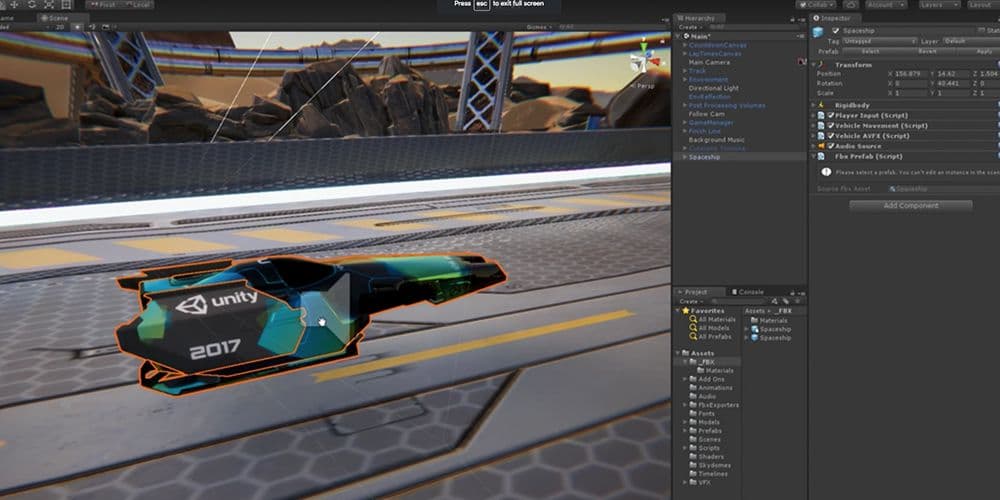
Der integrierte Unity FBX Importer bietet Unterstützung für:
Der Unity FBX-Exporter ist in der Vorschau über den Package Manager ab Version 2018.3 verfügbar. Mit dem FBX-Exporter-Paket können Sie geometrische Figuren und Animation von Unity 2017.3 oder höher reibungslos und einfach an jede Anwendung senden, die FBX unterstützt, und mit minimalem Aufwand wieder zurückführen.
Der Exporter bietet Unterstützung für:
Mit dem Exporter können Autodesk-Tools Ihr Unity-Projekt und den Speicherort Ihres Asset-Ordners kennen. Auf diese Weise können Sie Assets ganz einfach hin- und herschieben und dabei viel Zeit sparen. Sie können alle Einstellungen und Grey-Boxing einrichten und dann schnell Inhalte in Tools zur Erstellung digitaler Inhalte (Digital Content Creation, DCC) wie 3ds Max, Maya oder Maya LT exportieren, die Künstler den Inhalt finalisieren lassen und die Änderungen sicher wieder in diese Assets einbinden, um Ihre Arbeit in Unity fortzusetzen.
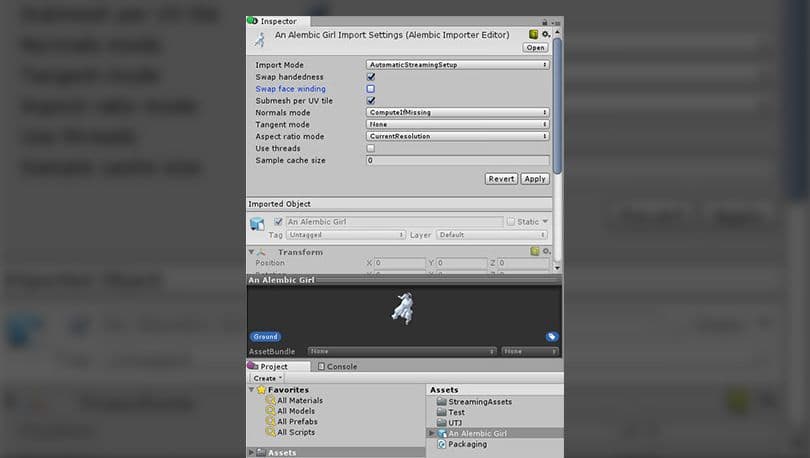
Das ursprüngliche FBX-SDK bestand aus einer nicht modifizierbaren C++-„Black Box“. Mit geskripteten Importern können Sie benutzerdefinierte Asset-Importer in C# für Dateiformate schreiben, die nicht nativ importiert wurden. So stehen Ihnen leistungsstarke Bearbeitungstools für in Unity importierte Inhalte zur Verfügung.
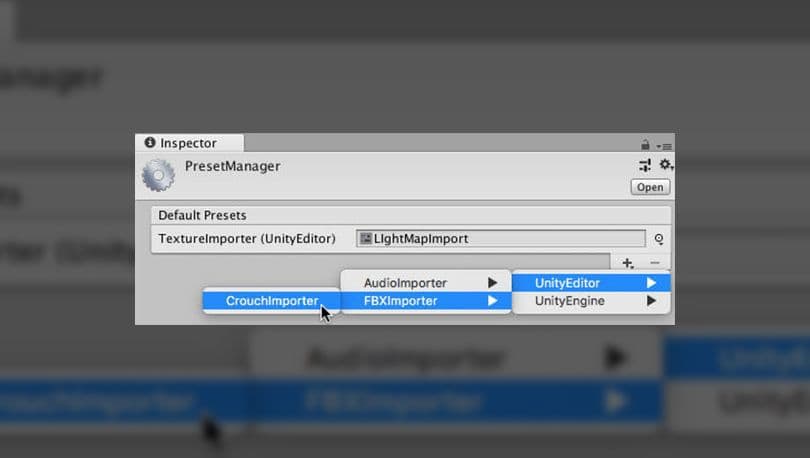
Über den Inspektor können Sie mit der Voreinstellungenfunktion eine Reihe von Workflows oder Importen für Voreinstellungen definieren, um Inhalte in die Engine zu laden. Sie können die Importeinstellungen durch einen Klick auf die Schaltfläche anpassen, eine Voreinstellung erstellen und dann als Standard festlegen, damit jedes Modell dieses Dateityps geladen wird. Sie können beispielsweise Voreinstellungen einrichten, die immer auf Lichter angewendet werden sollen, oder festlegen, wie Sie Animationen laden möchten. Sie können Voreinstellungen auch in Szenen ziehen, um Inhalte zu erstellen.
Um Standardeinstellungen im Inspektorfenster festzulegen, wählen Sie im Projektfenster eine Voreinstellung aus und klicken Sie im Inspektorfenster auf „Set as Preset“ (Als Voreinstellung festlegen).
Sie können die Standardeinstellungen auch mit dem Preset Manager festlegen (siehe Abbildung oben).
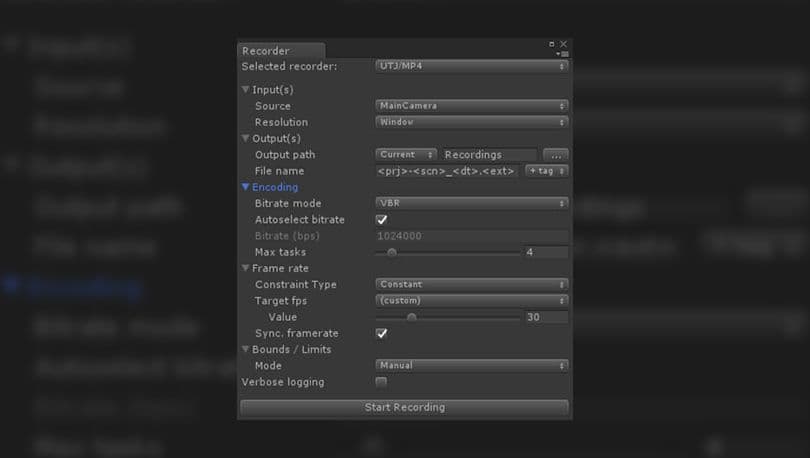
Der Recorder ist über den Package Manager verfügbar. Damit können Sie in Unity Video- und Animationsdaten während des Gameplays erfassen und anschließend in verschiedenen Medienformaten aufzeichnen.
Es gibt auch eine API für den Recorder, den GameObjectRecorder, mit der Sie festlegen können, dass eine bestimmte Komponente von einem Root-Objekt aufgezeichnet werden soll.
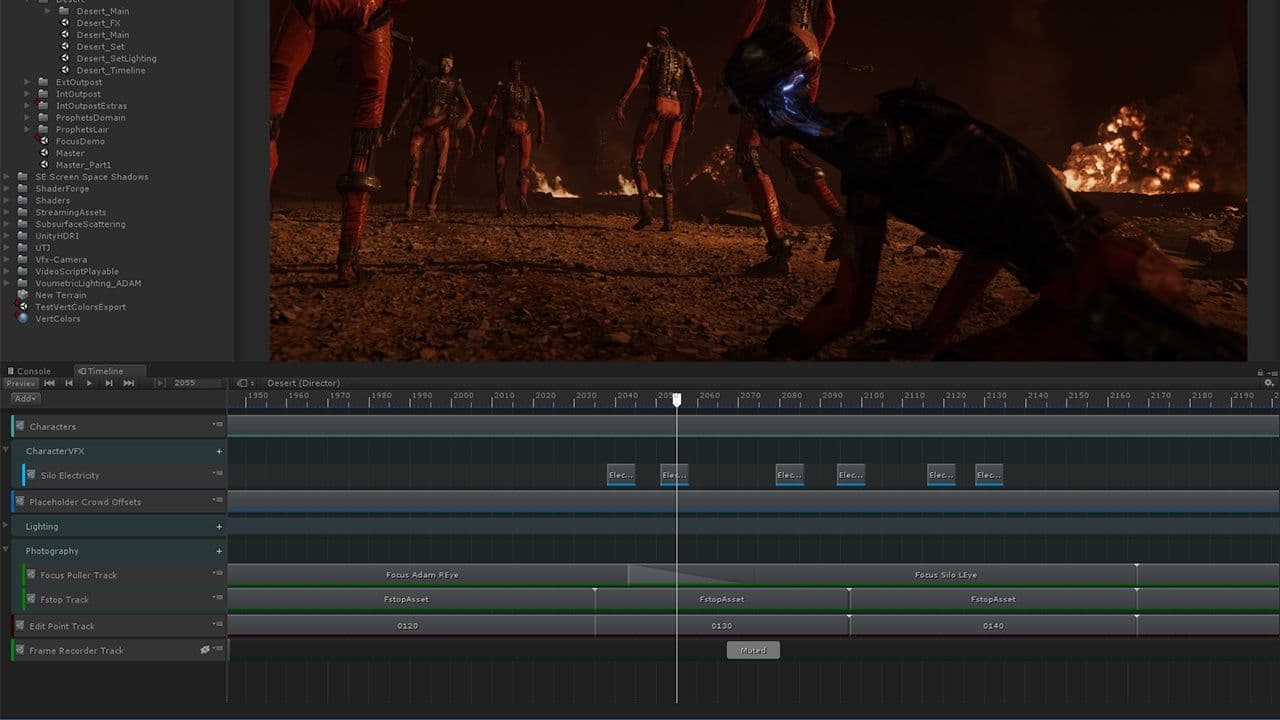
Der Exporter und leistungsstarke Tools wie Timeline, Cinemachine, ProBuilder und der oben genannte Recorder bieten einen effizienten Workflow zum Erstellen von Cutscenes und Trailern.
Sie können beispielsweise Animationen in der Timeline blockieren, die Animationen mit dem Rekorder in einen Animationsclip umwandeln und dann die fertigen Animationen mit dem Exporter in Ihre DCC-Tools exportieren. Alternativ erstellen Sie Platzhalter für Ihre Animationen in der Timeline und exportieren die gesamte Timeline in FBX. Dies kombiniert alles an diese Timeline Gebundene in einer einzigen FBX, die dann in die DCC-Tools importiert werden kann. Sobald alles abgestimmt ist, importieren Sie es zur Fertigstellung zurück in Unity.
Mit dem Exporter können Sie Ihre Beleuchtungstypen, einschließlich animierter Eigenschaften wie Intensität, Lichteinfallwinkel und Farbe, exportieren. Der integrierte Importer lädt alle diese Beleuchtungseigenschaften nativ. Mit dem Exporter können Sie diese Funktionsweisen erweitern, sodass Sie die Assets in die DCC-Tools zurückführen können.
Unterstützte Kameraparameter sind u. a.: Sichtfeld, Projektionstyp, Seitenverhältnis, Brennweite in der Nähe und in der Ferne.
Beim Roundtripping werden Assets sehr oft bearbeitet und umbenannt, wodurch sie grundlegend verändert werden können. Unity sorgt jetzt dafür, dass von einer externen Anwendung an der FBX vorgenommene Änderungen ohne Informationsverlust dem Original zugeordnet werden können.